Crear un flujo a través de las páginas
Aprenda cómo agregar pasos de navegación en sus flujos.
Hay algunas cosas a tener en cuenta al crear un flujo que atraviesa diferentes páginas (o si la URL cambia a medida que los usuarios navegan por el flujo):
- Cómo cambiar de página al crear un flujo
- Cómo elegir la configuración correcta para cada cambio de página
- Cómo gestionar URL dinámicas
Navegar para cambiar la página
Cuando esté listo para agregar pasos en una nueva página, haga clic en "Navegar" en la esquina inferior izquierda del builder , junto al nombre del flujo. Esto le permitirá navegar como si el builder estuviera cerrado. Vaya a la siguiente página como lo haría su usuario y, para continuar con la creación, haga clic en "Volver al modo de creación" en la parte inferior de la pantalla.


En el ejemplo anterior, se agregó automáticamente un paso de redirección, pero es posible que necesite algo diferente según su caso.
Nota: No se recomienda iniciar un flujo con un paso de navegación. Además de generar una experiencia confusa para los usuarios al redirigirlos a otra página sin que realicen ninguna acción explícita, el flujo no generará los eventos correctos. Esto significa que, aunque el flujo se muestre a los usuarios, no esperamos que los informes y análisis del flujo funcionen correctamente. Una mejor solución es dirigir primero a los usuarios mediante una acción del usuario (como desde el Launchpad, un botón en otro flujo o un elemento de navegación en la aplicación) a la página donde desea que comience el flujo antes de iniciarlo.
Elija la configuración adecuada
Hay 2 tipos de pasos de navegación:
- Redirección: el usuario es redirigido automáticamente a una URL. Las redirecciones se utilizan cuando el usuario hace clic en un botón dentro del paso, por ejemplo, el botón "Siguiente" en un modal o tooltip .
- Permitirles navegar: el usuario navega automáticamente a la URL. Esta opción se utiliza cuando los usuarios necesitan interactuar con la aplicación para avanzar al siguiente paso del flujo.
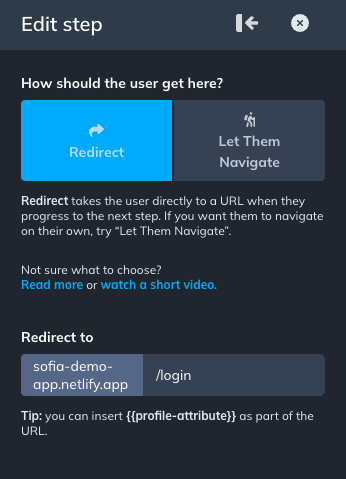
Redirigir
Los pasos de redirección se utilizan cuando el paso anterior solicita a los usuarios que avancen haciendo clic en un botón . Al hacer clic en el botón, se les redirige automáticamente a la página siguiente.
En el siguiente ejemplo, el usuario es llevado a la página de suscripción al hacer clic en "siguiente" .
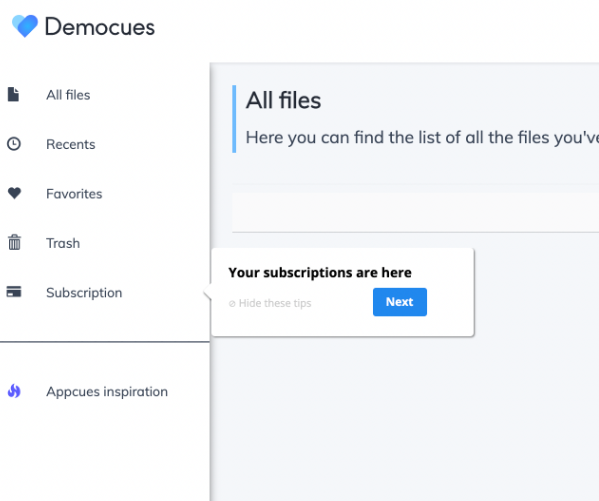
En Appcues Builder, editarás ese paso de navegación como se muestra a continuación.
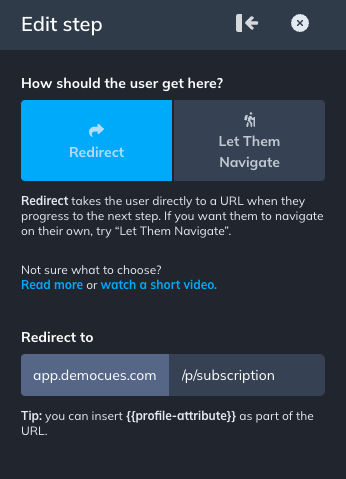
Déjalos navegar
Déjalos navegar por los pasos Se utilizan cuando el usuario necesita interactuar con la página para continuar el flujo (y no hay botón). Al hacer clic en el elemento al que apunta la tooltip , se le redirige a la página siguiente.
En el siguiente ejemplo, el usuario es llevado a la página de suscripción al hacer clic en "Suscripción" .

En Appcues Builder, editarás ese paso de navegación como se muestra a continuación.
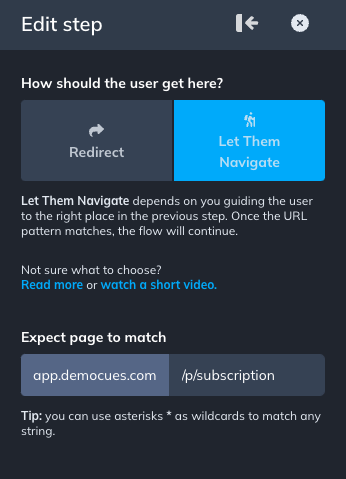

Si un paso tooltip no tiene una acción de botón "Siguiente paso", al hacer clic en el elemento de destino donde está anclada la tooltip , el paso avanzará al paso "Permítales navegar".
Navegar por URL dinámicas
En algunos casos, las URL de su sitio se personalizarán para cada usuario ; por ejemplo, la URL contiene información específica de la cuenta o del usuario que cambiará de un usuario a otro.
En ese caso, hay dos opciones :
- Utilice comodines (*)
- Usar propiedades de usuario personalizadas
Comodines
Puede utilizar un comodín en forma de asterisco (*) para reemplazar la ruta dinámica de la URL para que Appcues sepa en qué tipo de estructura de URL llegará el usuario.
Imagina que tienes la siguiente URL a la que quieres dirigir a tus usuarios:
https://app.democues.com/p/all-files/5e0df/file/3dfe08
Hay dos partes de la URL que son dinámicas. Con comodines que coincidan con las cadenas dinámicas, se podría hacer algo como esto:
https://app.democues.com/p/all-files/*/file/*
En la configuración del paso de navegación, agregue los comodines a la sección ' Esperar que la siguiente página coincida '.
En la URL de compilación, incluya la URL real donde está compilando el flujo; no utilice comodines. Necesitamos una URL real para poder abrir el flujo en el Constructor.
Nota: Los comodines solo se pueden utilizar con Let Them Navigate .
El formato comodín funciona comparando una URL específica (a la que el usuario accede) consigo misma para ver si coincide . El comodín no se puede usar para redirigir automáticamente a un usuario, ya que su navegador no sabe qué caracteres específicos debe usar para reemplazar el * .
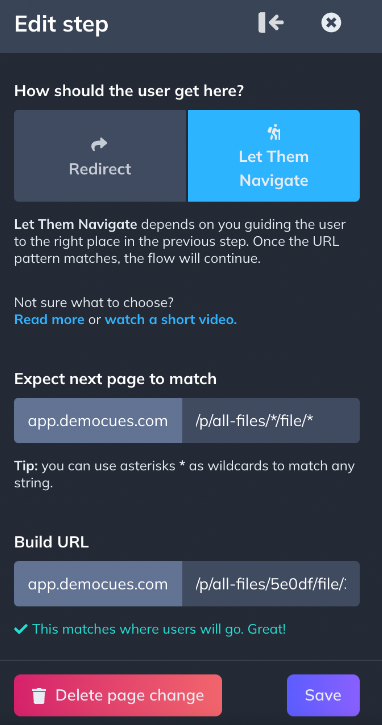
Cómo funciona esto:
- Si un usuario navega a https://app.democues.com/p/all-files/5e0df/file/3dfe08 , el paso Permitirles navegar verá que coincide con los criterios de comodín y se completará.
- Del mismo modo, si un usuario diferente navega a otra URL, como https://app.democues.com/p/all-files/4d7nj/file/5yhi62 , el paso Permitirles navegar también se completará, aunque la URL sea diferente.
Propiedades personalizadas
Puedes usar Propiedades Personalizadas para reemplazar la ruta dinámica de la URL y dirigir al usuario automáticamente a la URL correcta y única. Para ello, debes pasar los atributos dinámicos de la URL como una Propiedad de Usuario Personalizada . Esto solo funciona si la propiedad de usuario ya existe en Appcues (ya sea mediante tu instalación o una integración). Si no sabes cómo enviar propiedades de usuario, consulta nuestro artículo sobre Propiedades de Usuario .
Una vez que la propiedad personalizada exista en Appcues , podrás encontrarla en tu configuración aquí (pestaña de propiedades personalizadas).

Imagina que tienes la siguiente URL a la que quieres dirigir a tus usuarios:
https://app.democues.com/p/all-files/5e0df/file/3dfe08
La URL tiene dos partes dinámicas. Inserte el nombre de la propiedad personalizada entre dos llaves y esta funcionará como una variable. Ejemplo: {{YourProperty}} .
https://app.democues.com/p/all-files/{{folderID}}/file/{{fileID}}
Tenga en cuenta que estas propiedades distinguen entre mayúsculas y minúsculas. Debe seguir la misma sintaxis que la de la columna " Nombre de la propiedad" .
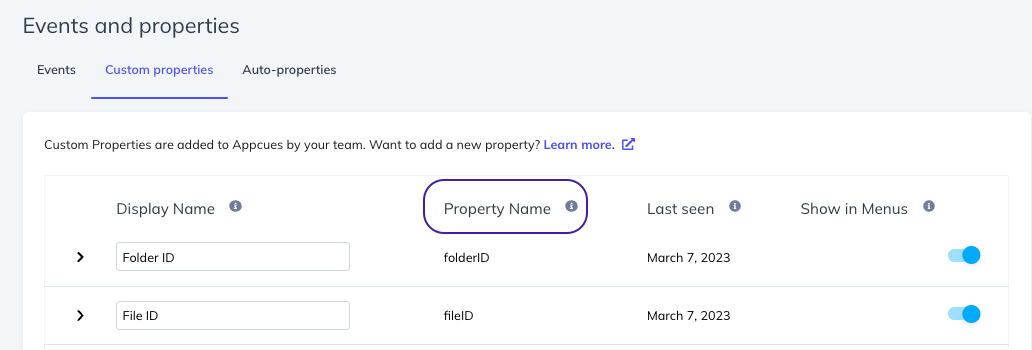
Nota : Puede utilizar propiedades personalizadas tanto en los cambios de página Redirigir automáticamente como en los de Permitirles navegar.
Appcues necesitan saber la URL específica a la que enviar a un usuario, por lo que no se permite el uso de comodines ni expresiones regulares. en pasos de redirección.
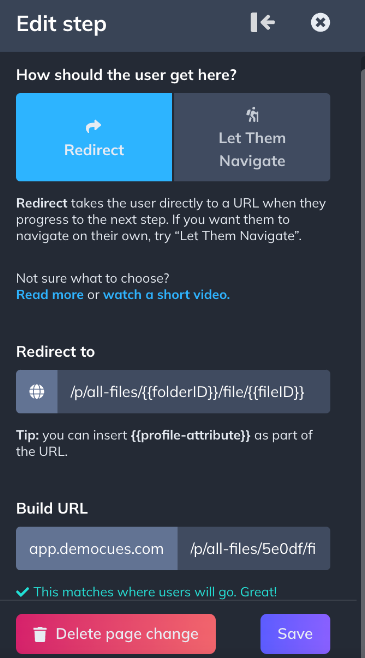
Importante: Los valores de las propiedades personalizadas no se mostrarán en el modo de vista previa. Para realizar pruebas, use el modo de prueba o publique su flujo ( Flujos de prueba ).
Si tiene alguna pregunta sobre lo anterior, no dude en comunicarse con nosotros a support@appcues.com y estaremos encantados de ayudarlo.